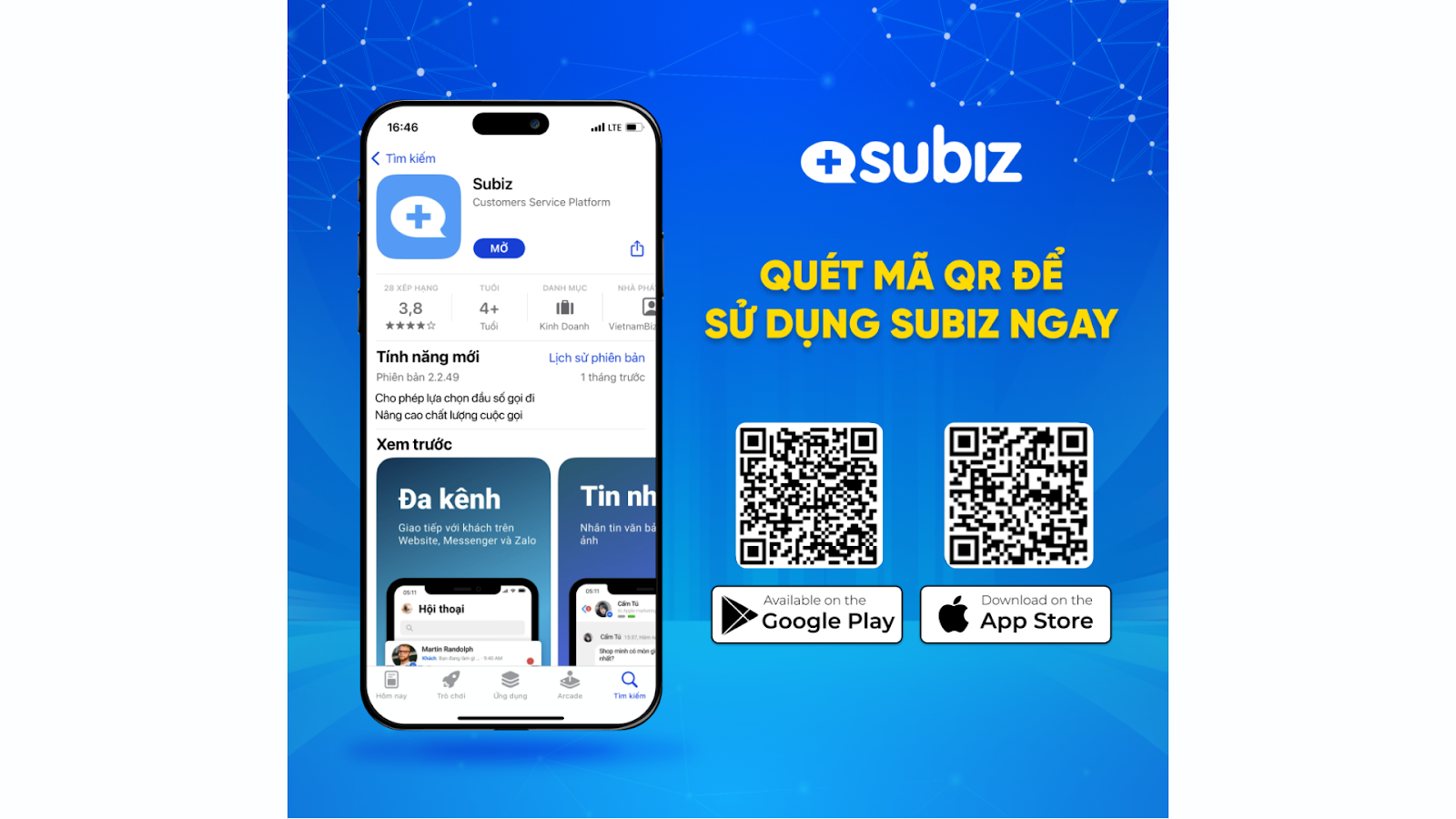Quản lý nhiều Fanpage
Lợi ích quản lý Fanpage trên Subiz
Chỉ với một nền tảng Subiz duy nhất, bạn có thể dễ dàng quản lý nhiều Fanpage mà không cần mở nhiều tab, giúp tiết kiệm thời gian và nâng cao hiệu suất làm việc.
Lợi ích nổi bật khi quản lý Fanpage bằng Subiz:
- Kết nối nhiều Fanpage: Tích hợp và quản lý tất cả Fanpage chỉ trên Subiz.
- Tự động hóa: Trả lời bình luận, like, ẩn bình luận và gửi tin nhắn Messenger tự động.
- Bot thông minh 24/7: Tương tác và hỗ trợ khách hàng mọi lúc, mọi nơi.
- Phân phối hội thoại: Tự động phân chia tin nhắn và bình luận đến đúng nhân viên phụ trách.
- Tăng tốc phản hồi: Sử dụng tin nhắn mẫu có sẵn để rút ngắn thời gian phản hồi.
- Quản lý toàn diện: Theo dõi và tương tác khách hàng xuyên suốt vòng đời.
- Báo cáo chi tiết: Thống kê hiệu suất, nguồn khách hàng và doanh số từ từng Fanpage.
Hướng dẫn cài đặt và sử dụng
Bước 1: Thêm Fanpage vào Subiz
Bạn cần có quyền quản trị viên Fanpage để thực hiện cài đặt Fanpage vào Subiz.
Hướng dẫn cài đặt:
- Đăng nhập Subiz
- Mở trang Cài đặt
- Xem cột chức năng bên trái và chọn Tích hợp Facebook
- Sau đó chọn nút “Thêm Fanpage” bên phải màn hình
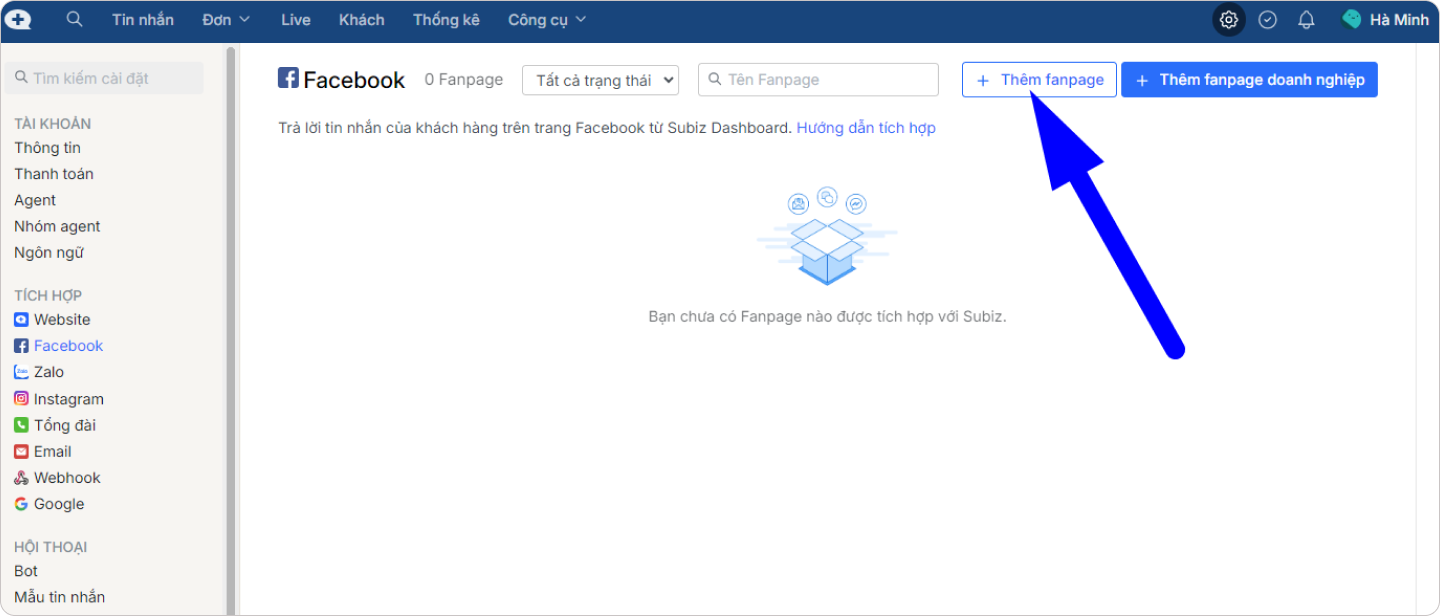
- Cửa sổ đăng nhập bằng Facebook xuất hiện, bạn đăng nhập vào tài khoản quản trị viên của Fanpage.
- Chọn áp dụng cho tất cả Doanh nghiệp ở hiện tại và tương lai và làm tiếp các bước cấp quyền
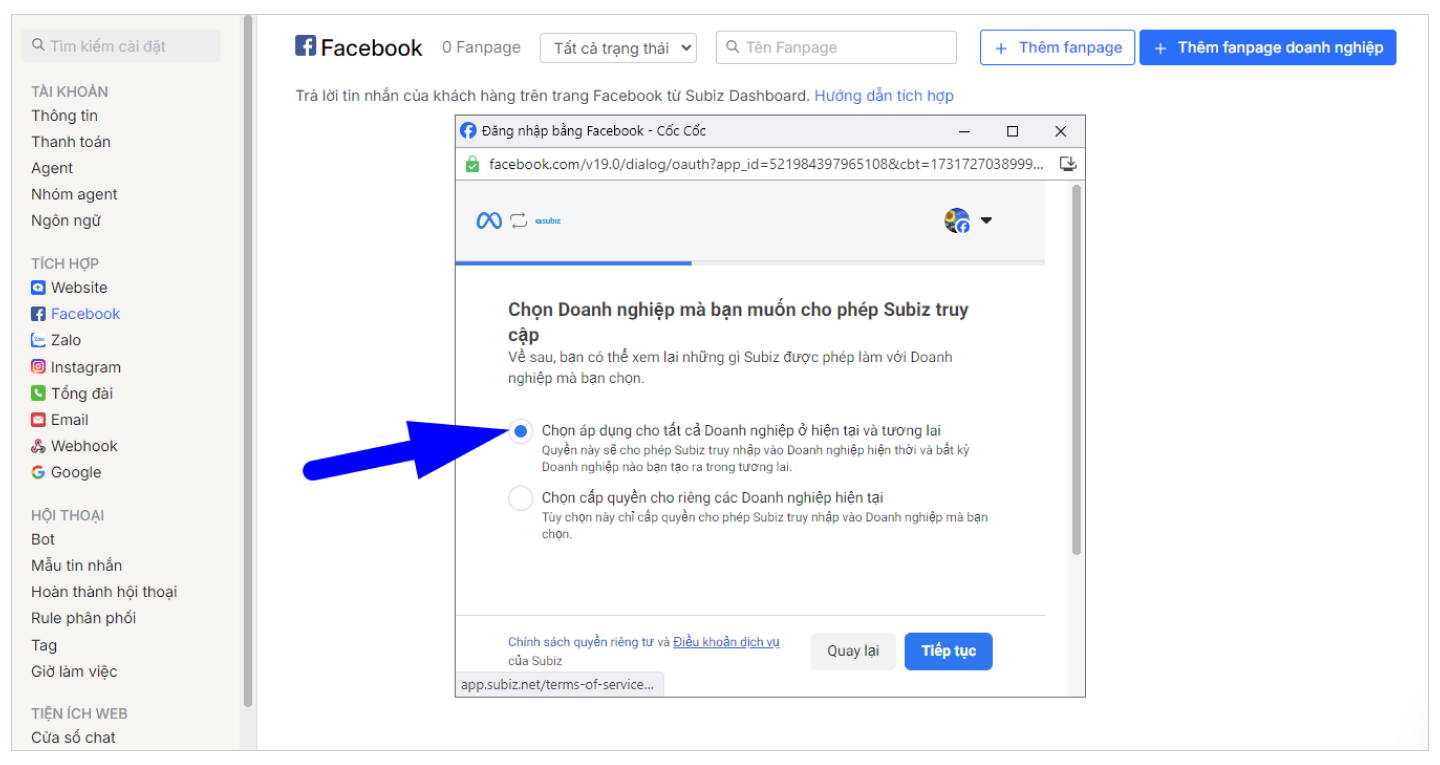
- Sau đó Subiz sẽ hiển thị danh sách Fanpage để bạn chọn thêm vào Subiz
Bước 2: Cài đặt tự động trả lời bình luận
Tính năng này giúp bạn trả lời ngay khách hàng và giảm công việc lặp lại như like, ẩn bình luận tránh bị cướp khách hay cảm ơn khách quan tâm.
Hướng dẫn cài đặt:
- Mở trang Cài đặt của Subiz
- Tìm và mở trang Tích hợp Facebook.
- Nhấn nút Cài đặt cạnh mỗi Fanpage.
- Bật chế độ Tự động trả lời bình luận và tạo kịch bản trả lời tự động phù hợp.
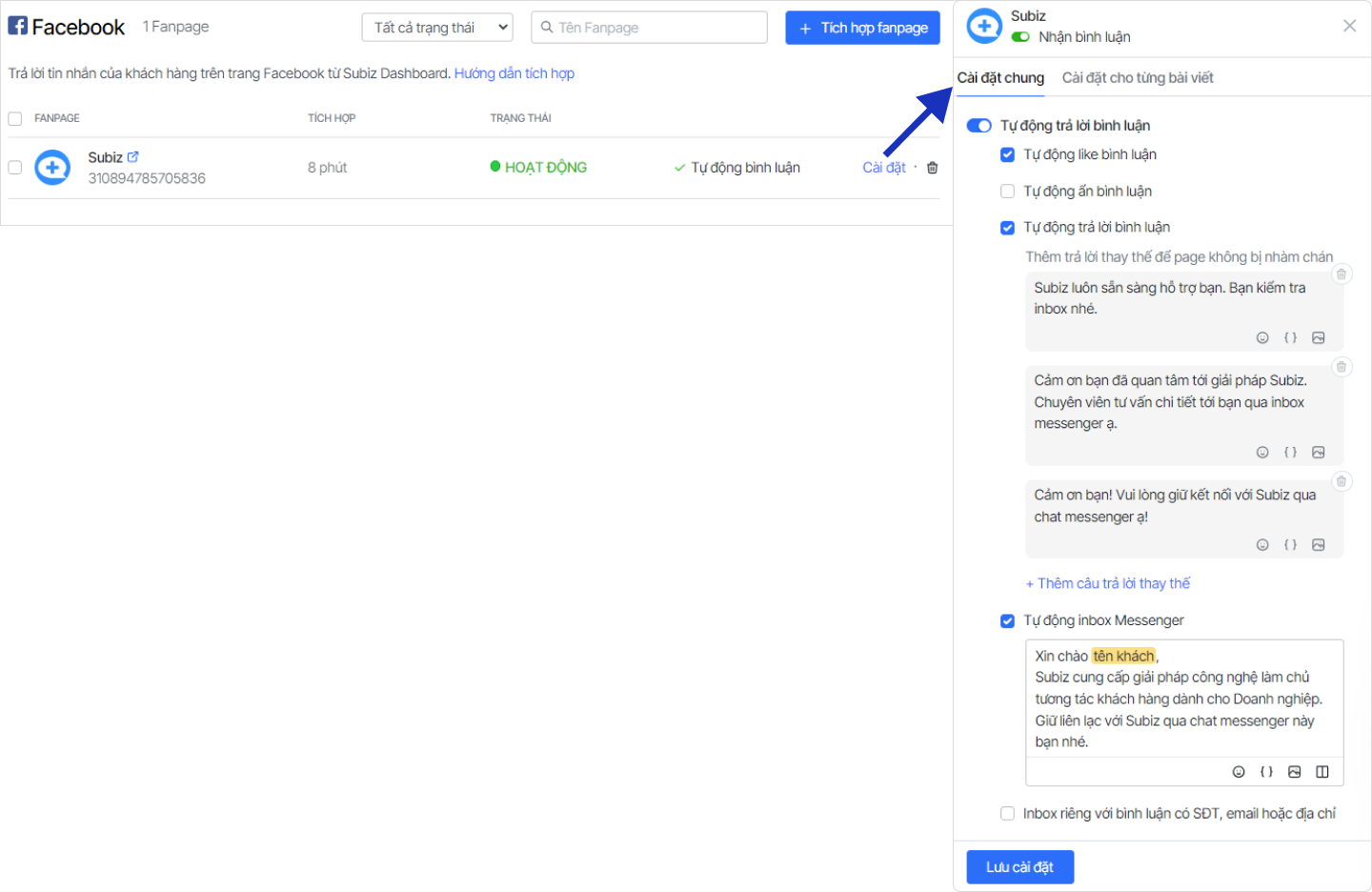
Tips hay:
- Tạo nhiều câu trả lời bình luận để tương tác phong phú hơn.
- Sử dụng biến tên-khách để cá nhân hóa tin nhắn inbox messenger.
- Tùy chỉnh kịch bản theo từng bài viết để tập trung vào nhóm khách hàng cụ thể.
- Thường xuyên đánh giá hiệu quả và điều chỉnh kịch bản.
Bước 3: Sử dụng bot trả lời chat messenger
Bot Subiz hoạt động theo kịch bản thiết kế sẵn, giúp tự động hóa toàn bộ quy trình chăm sóc khách hàng. Các chức năng chính của bot:
- Trả lời ngay lập tức tin nhắn của khách hàng.
- Hỏi số điện thoại của khách
- Phân nhóm khách hàng qua gợi ý phản hồi và gắn thẻ Tag tương ứng
- Hỗ trợ hẹn lịch tư vấn khi nhân viên bận.
Hướng dẫn tạo bot trả lời chat messenger:
- Mở trang Cài đặt của Subiz
- Xem cột chức năng bên trái và tìm chức năng BOT
- Chọn Tạo bot, nhấp sử dụng Bot Chào khách
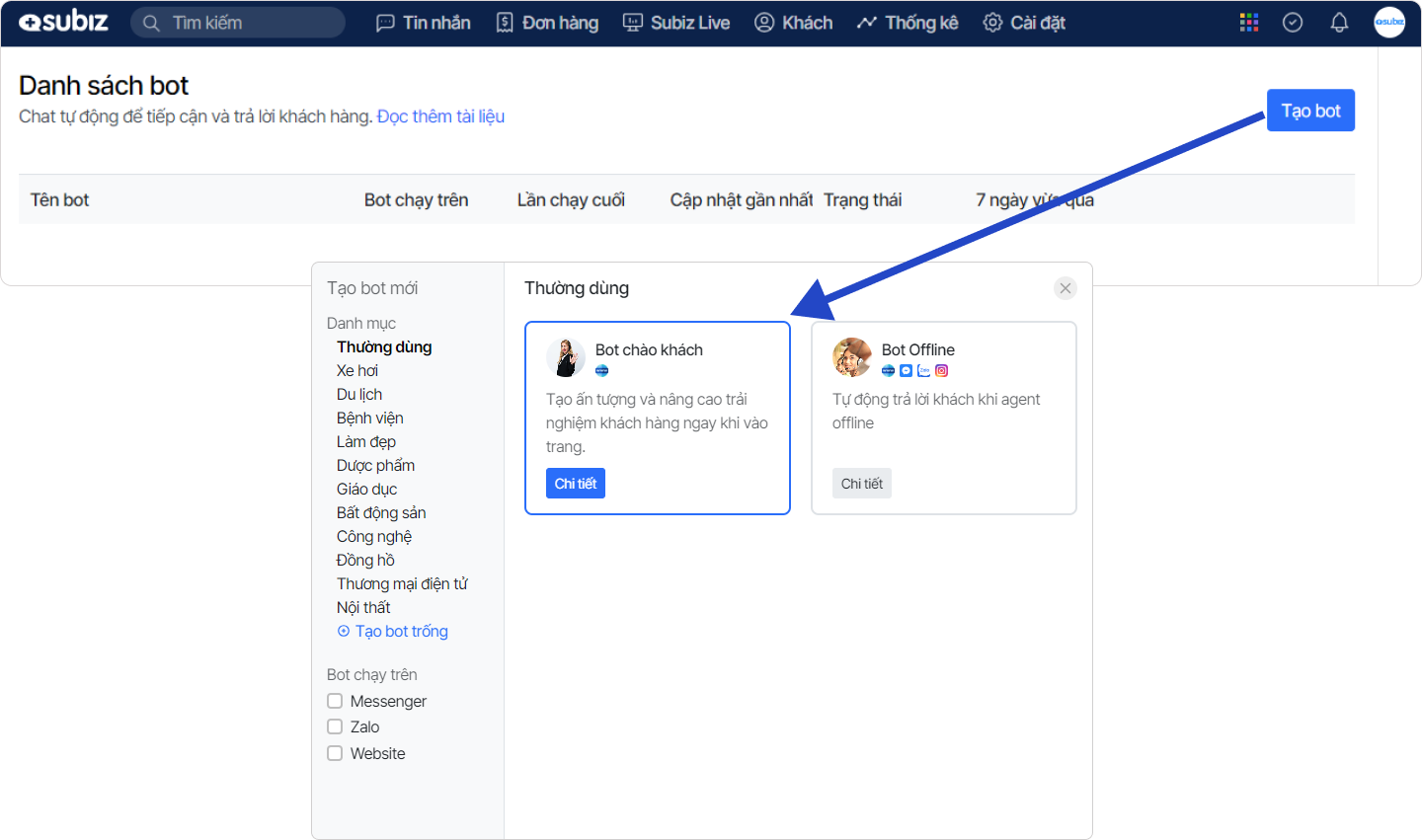
- Tại mục 1 thiết kế kịch bản bot, sửa tin nhắn và các hành động của bot
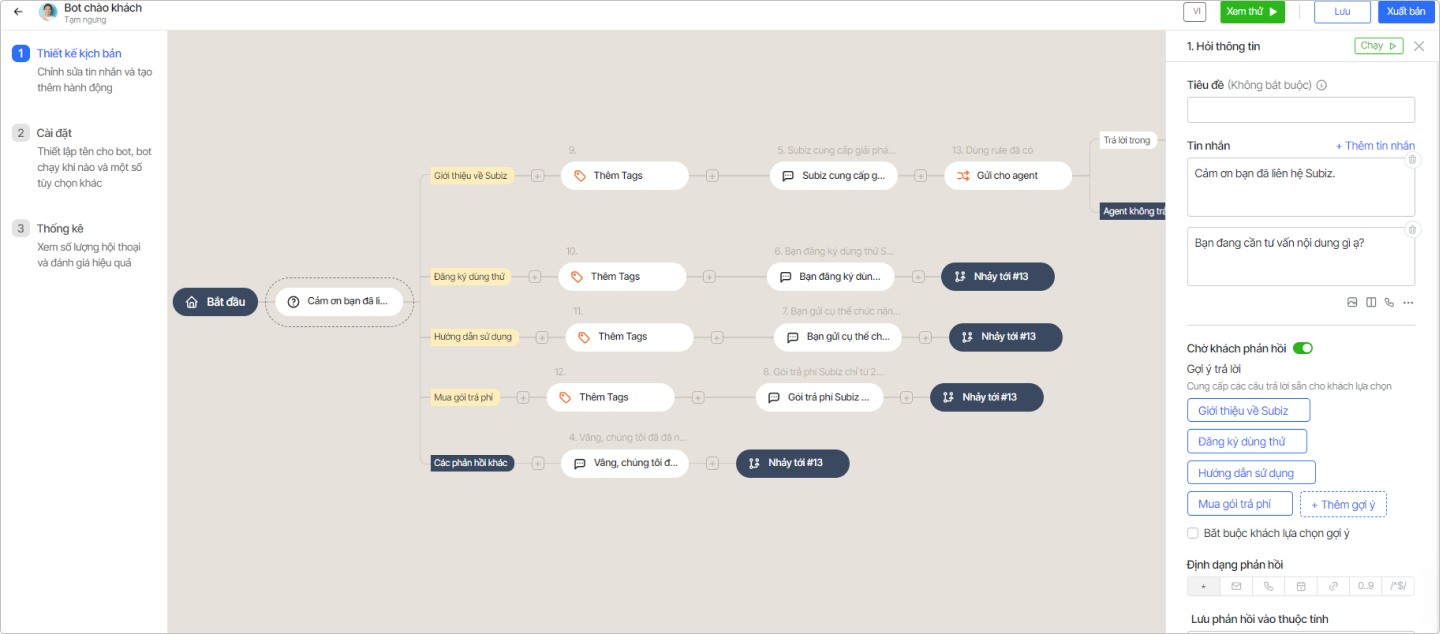
- Tại mục 2 Cài đặt, chọn Bot chạy khi “Khách gửi nhắn tin”
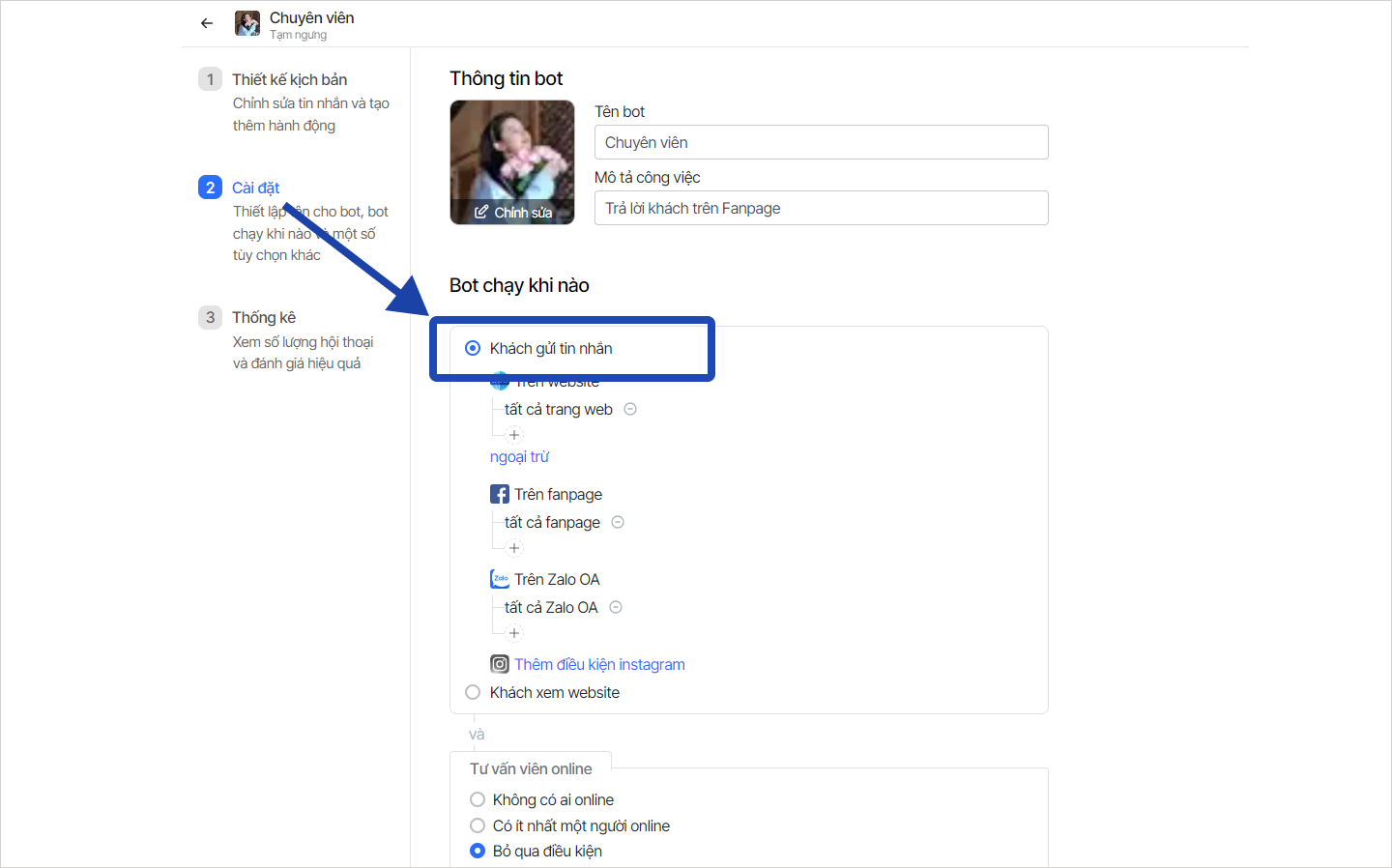
- Xuất bản cho bot chạy
Xem thêm hướng dẫn tạo bot tự động trả lời
**
**Tips hay: Bạn tạo được 1 bot chung cho tất cả các fanpage hoặc tạo nhiều bot riêng biệt cho từng Fanpage.
Bước 4: Thêm tư vấn viên vào Subiz
Khi bạn muốn thêm tư vấn viên vào Subiz làm việc và trả lời khách hàng, bạn cần mời agent tại trang Cài đặt agent này.
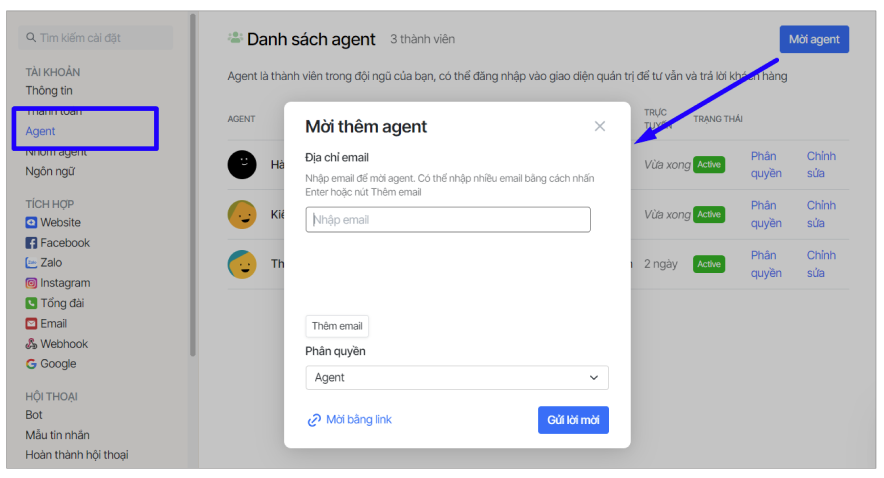
Nếu bạn muốn chia khách cho c�ác tư vấn viên khác nhau, bạn sẽ cài đặt Rule phân phối. Chức năng Rule phân phối cho phép bạn tự động chia hội thoại đến đúng tư vấn viên dựa trên tiêu chí như:
- Nguồn khách từ Fanpage cụ thể.
- Đặc điểm khách đã có số điện thoại, liên hệ ngoài giờ làm việc,...
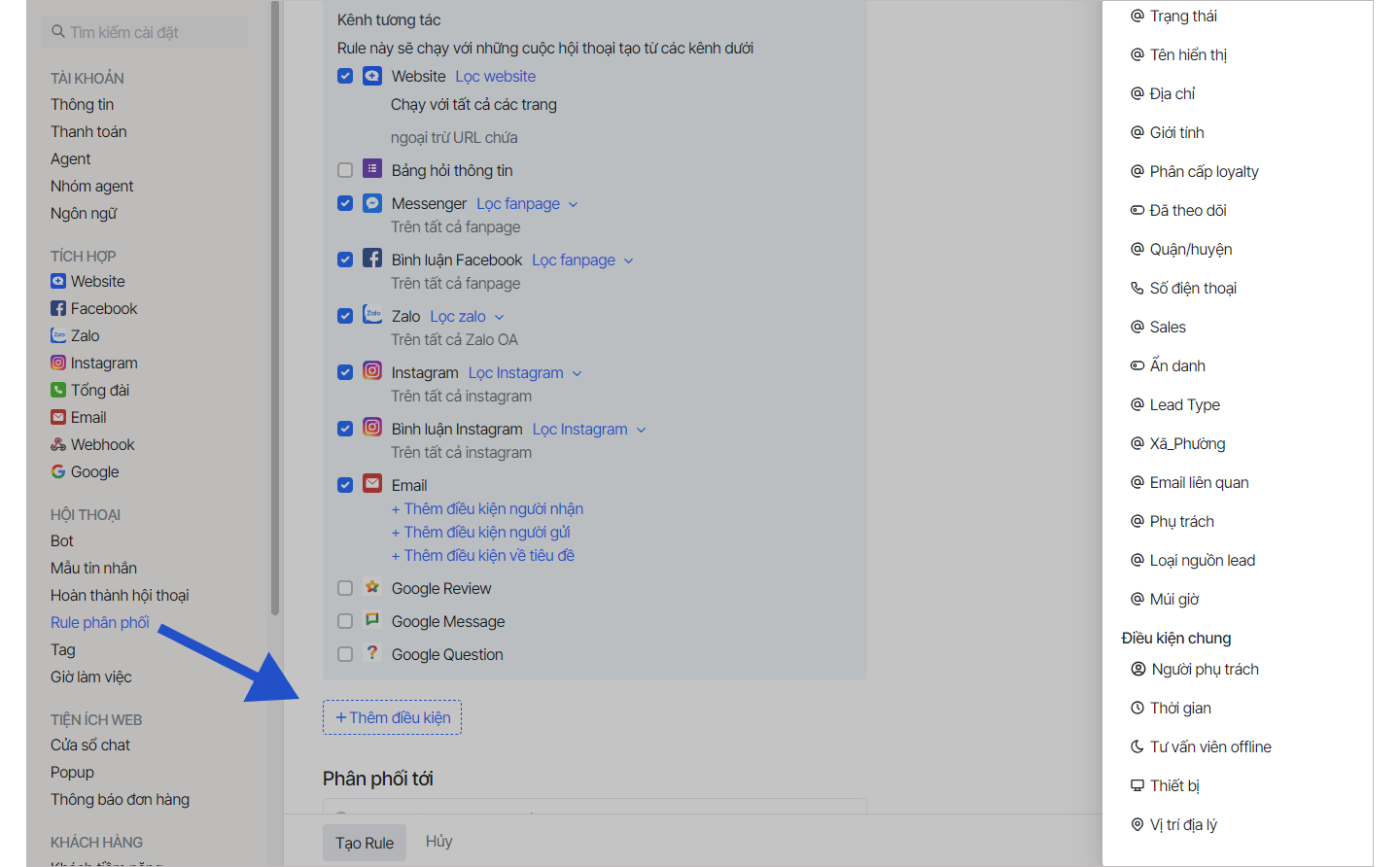
Sau đó Rule giao khách cho agent tư vấn viên theo nhiều cách thức như:
- Giao cho agent trả lời nhanh nhất.
- Phân đồng đều giữa các agent.
- Giao lại cho agent đã nói chuyện với khách.
Xem thêm hướng dẫn cài đặt Rule phân phối
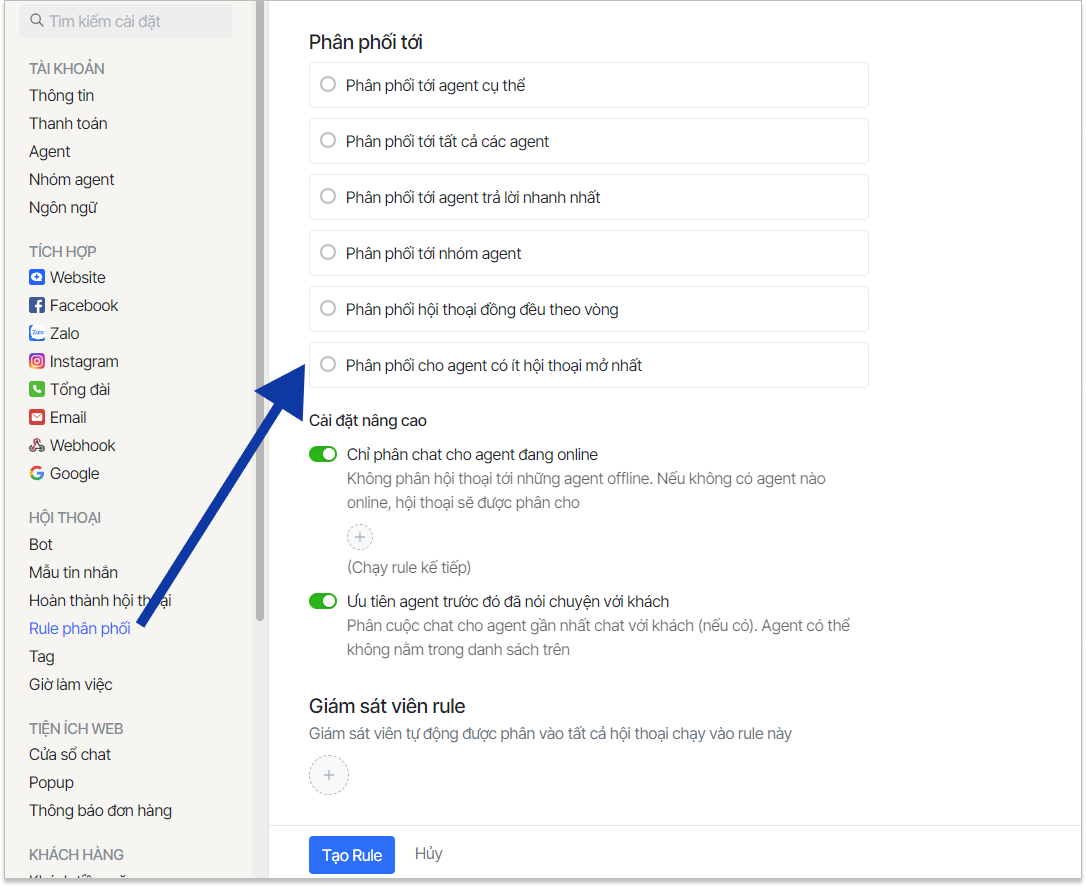
Bước 5: Đào tạo agent tư vấn viên
Bắt đầu làm việc, agent sẽ đăng nhập phần mềm Subiz qua đường link https://app.subiz.com.vn. Tư vấn viên nhận được tất cả bình luận và tin nhắn messenger ngay trên Subiz tại trang TIN NHẮN.
Xem video các công cụ hỗ trợ tư vấn viên
Câu hỏi thường gặp
CH 1: Subiz cài đặt được tối đa bao nhiêu Fanpage?
Bạn được cài đặt tối đa 1000 số lượng Fanpage vào Subiz.
CH 2: Tôi có phải trả thêm phí khi thêm nhiều Fanpage vào Subiz?
Subiz tính trọn gói dịch vụ và bạn không cần trả thêm phí khi thêm Fanpage vào Subiz.
CH 3: Làm sao để biết tên Fanpage khách nhắn tin tới?
Khi mở hội thoại nhắn tin của khách, bạn sẽ nhìn thấy tên Fanpage khách nhắn tin tại ô nhập tin nhắn.
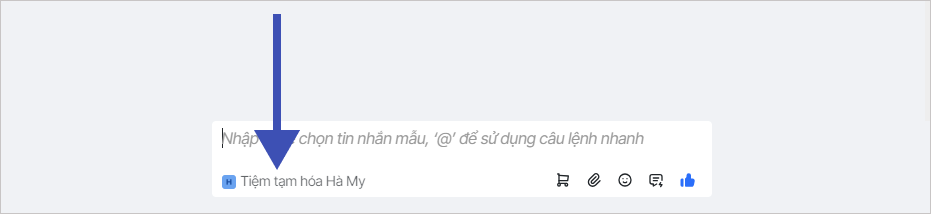
CH 4: Có thể lọc tìm khách từ 1 Fanpage cụ thể hay lọc riêng chat messenger được không?
Bạn lọc tìm nhanh được khách theo nhiều tiêu chí bằng cách click nút “Lọc” ngay trên trang Tin nhắn, nút “Lọc” hiện trên cùng cột Hội thoại.
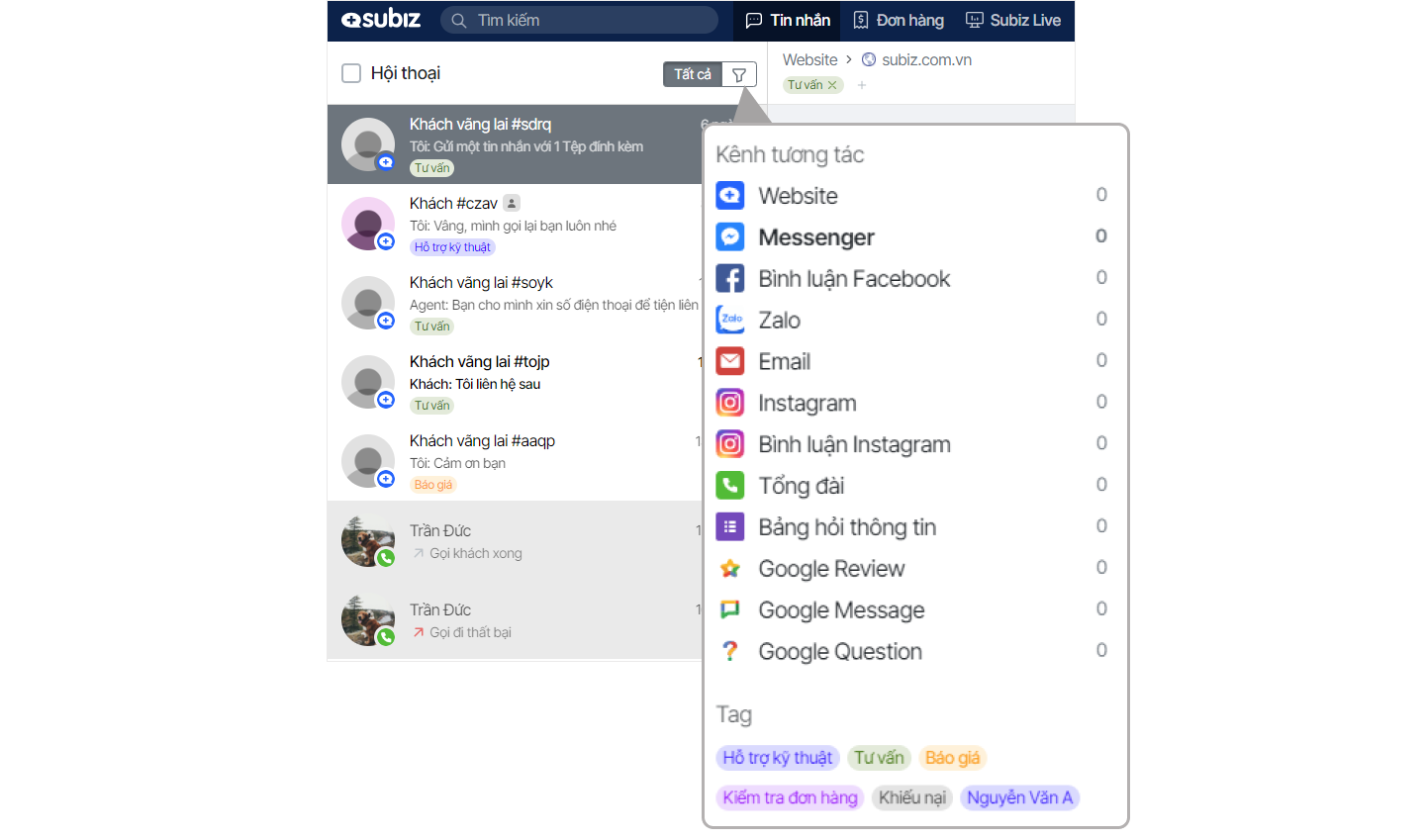
Đặc biệt, khi bạn cần làm báo cáo chuyên sâu, bạn có thể xem vào trang Thống kê.
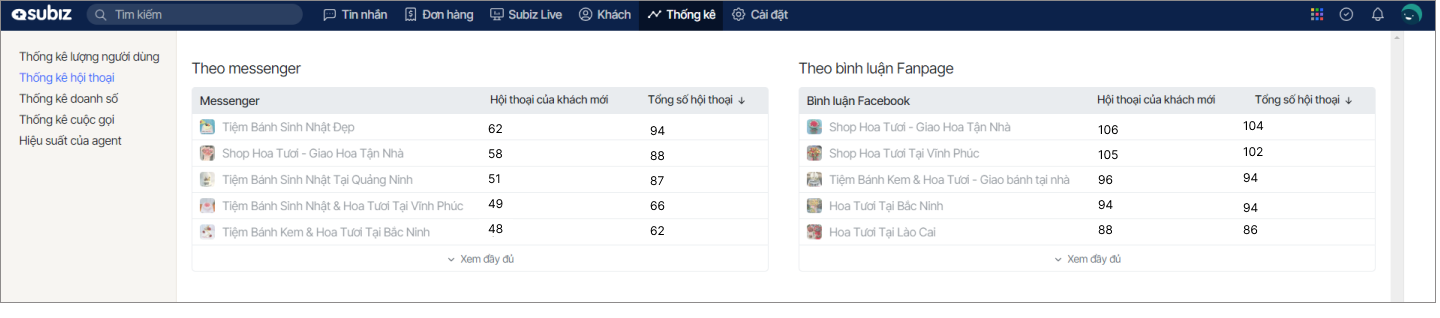
CH 5: Subiz có app mobile không?
Bạn tải app Subiz về điện thoại bằng cách quét mã QR sau.